【mpich2】圖文教程:mpich2的安裝、配置、測試、vs配置、命令列測試(沒有使用)
轉載請註明出處,原文連結:https://blog.csdn.net/u013642500/article/details/83549093
【安裝mpich2】
1、開啟“mpich2-1.4.1p1-win-ia32.msi。
![]()
2、點選“Next”。

3、點選“Next”。

4、勾選“I Agree”,點選“Next”。

5、Passphrase預設不用改,改了的話要與後面安裝smpd相對應。
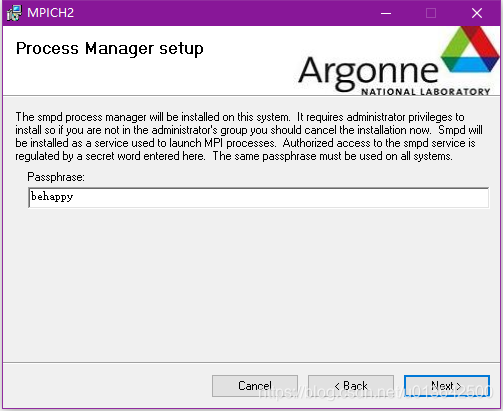
6、路徑預設即可,選擇“Everyone”,點選“Next”。

7、點選“Next”。

8、如果彈出UAC則點“是”,等待安裝完。

9、如果彈出Windows Defender防火牆提示,建議全部勾選,點選“允許訪問”。

10、點選“close”。

【配置mpich2】
1、開啟系統屬性,點選左上角“高階系統設定”。

2、點選“環境變數”。

3、在下面系統變數中,雙擊“Path”。

4、點選新建。

5、輸入安裝路徑下面的bin資料夾,即“C:\Program Files (x86)\MPICH2\bin”。

6、開啟路徑“C:\Program Files (x86)\MPICH2\bin”,開啟“wmpiregister.exe”檔案。

7、Account輸入電腦使用者名稱,password輸入電腦密碼(不能為空,否則不成功),點選“Register”。(注意:如果登陸了微軟賬戶,Account應該是路徑“C:\Users”下面的資料夾名,password應該是微軟賬戶登陸密碼,非PIN碼。)

8、如果彈出Windows Defender防火牆提示,建議全部勾選,點選“允許訪問”。

9、提示“Password encypted into the Registry”,點選OK即可。

10、以管理員身份執行cmd。

11、輸入命令“smpd -install -phrase behappy”,執行後提示“MPICH2 Process Manager, Argonne National Lab installed.”即成功。(注意:這裡的behappy需要與安裝時的Passphrase一樣)

【測試mpich2
1、開啟路徑“C:\Program Files (x86)\MPICH2\bin”下的“wmpiexec.exe”檔案。

2、點右上角“三個點”。

3、選擇路徑“C:\Program Files (x86)\MPICH2\examples”下的“cpi.exe”檔案。

4、勾選“run in an separate window”。勾選目的:執行在一個新的視窗,否則執行在下面白框內。

5、設定程序數,這裡設定了4。

6、點選Execute。

7、程式成功執行,測試成功。

【配置VS(以VS2017為例)】
1、開啟VS,新建Visual C++裡面的“Windows 控制檯程式”,命名為“test”。

2、右鍵單擊專案名稱,點選最後一項“屬性”。

3、先將上面的“配置”改為“所有配置”,然後點選左側“C/C++”,我們要修改的是“附加包含目錄”。

4、點選“<編輯…>”。

5、點選“新建”圖示,然後點選“三個點”。

6、選擇路徑“C:\Program Files (x86)\MPICH2\include”,點選“選擇資料夾”。然後“確定”。

7、點選左側“連結器”,這裡我們要修改的是“附加庫目錄”。

8、同上,點選“<編輯…>”,點選“新建”圖示,然後點選“三個點”。

9、選擇路徑“C:\Program Files (x86)\MPICH2\lib”,點選“選擇資料夾”。然後“確定”。

10、展開“連結器”,點選“輸入”,在右側第一項“附加依賴項”,前面加上“mpi.lib;”,注意不要忘記分號。

11、點選“應用”、“確定”完成配置。
【命令列測試mpi】
1、寫一個輸出的程式,生成exe。

2、右鍵單擊“解決方案”,點選“在檔案資源管理器中開啟資料夾(X)”。

3、開啟Debug資料夾。

4、點選上方位址列空白處,複製好路徑。

5、開啟cmd,輸入“mpiexec -n 4 E:\VS-workspace\test\Debug\test”,因為上一步複製過路徑,所以該命令列中的路徑處可以用貼上方式輸入。“-n 4”是引數,是指4個程序,後面就是路徑+檔名。

參考文章:https://blog.csdn.net/cjsh_123456/article/details/80285887
轉載請註明出處,原文連結:https://blog.csdn.net/u013642500/article/details/83549093
